Come cambiare immagine su Twitch
Dopo che tutti i tuoi amici te ne hanno parlato bene, alla fine anche tu hai deciso di provare Twitch, la piattaforma di streaming di Amazon dedicata ai videogiochi, e le tue aspettative sono state ampiamente ripagate da tanti contenuti interessanti, che ora stai guardando con continuità. Tuttavia, al momento della registrazione al servizio, hai scelto un’immagine del profilo che ora non ti piace più e proprio non sai come andarla a modificare. Le cose stanno così, non è vero? Allora non ti preoccupare: sei arrivato nel posto giusto al momento giusto!
Nel tutorial di oggi, infatti, ti spiegherò come cambiare l’immagine su Twitch: operazione che si può svolgere sia da computer che da dispositivi mobili e richiede pochissimi minuti di tempo. Non mancherò, poi, di spiegarti come cambiare il banner del profilo, qualora la cosa t’interessasse. Tutto quello che devi fare è prenderti un po’ di tempo libero e seguire con attenzione le indicazioni che ti fornirò nei capitoli successivi della guida.
Vedrai che, una volta che avrai imparato a cambiare la foto profilo e il banner su Twitch, potrai ripetere queste operazioni tutte le volte che lo vorrai, in modo da modificare continuamente il tuo stile e sorprendere così gli altri utenti della piattaforma. Detto ciò, a me non resta altro da fare, se non augurarti buona lettura e, soprattutto, buon divertimento!
Indice
- Informazioni preliminari
- Come cambiare immagine profilo su Twitch
- Come creare un banner del profilo per Twitch
- In caso di problemi
Informazioni preliminari
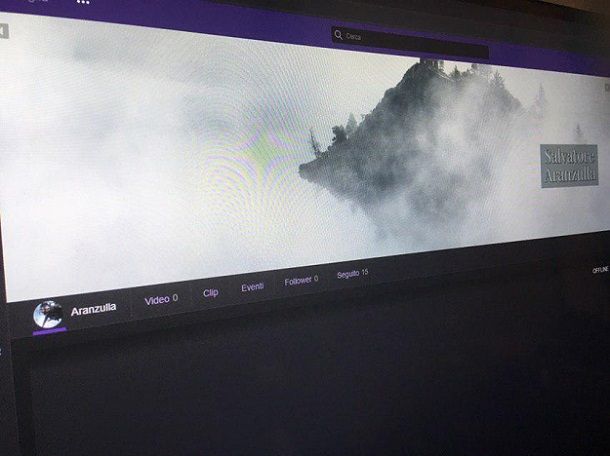
Prima di entrare nel dettaglio della procedura su come cambiare l’immagine su Twitch, ritengo possa interessarti saperne di più su dove viene visualizzata pubblicamente la foto del profilo sulla celebre piattaforma di proprietà di Amazon.
Dunque, l’immagine di un account Twitch viene visualizzata pubblicamente se un altro utente decide di cliccare su un nickname nella lista degli spettatori di una trasmissione (visibile premendo sul numero di visualizzazioni) oppure nella chat di una diretta. Nel caso in cui tu sia uno streamer, l’immagine del tuo profilo comparirà anche quando effettuerai dirette o caricherai video sulla piattaforma.
Insomma, avere una buona foto del profilo può essere utile per presentarsi come si deve agli altri utenti, magari dimostrando di essere appassionati di un determinato videogioco o canale. Se sei uno streamer, il mio consiglio, però, è quello di creare un logo originale.
Esiste, poi, l’immagine banner del profilo, che viene visualizzata sulla pagina dell’account quando un altro utente di Twitch la visita. Per intenderci, si sta parlando della foto che compare dietro all’immagine del profilo. Il banner dell’account viene impostato automaticamente da Twitch, ma si può anche cambiare a piacimento. Più avanti ti spiegherò come.
Come cambiare immagine profilo su Twitch
Twitch consente di cambiare l’immagine del profilo sia da computer che da smartphone e tablet. Qui sotto puoi trovare tutti i dettagli del caso.
Da computer
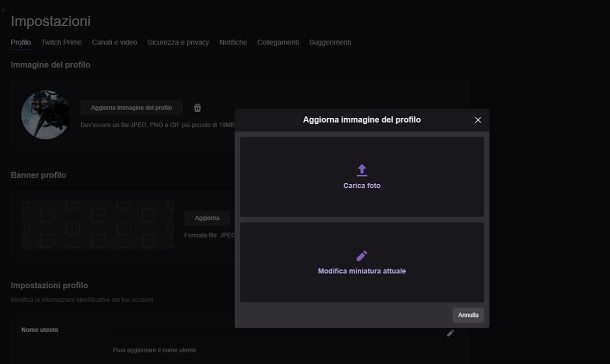
Per effettuare il cambio di immagine da computer, ti basta servirti di un comune browser per la navigazione online, ad esempio Chrome.
Per procedere, collegati dunque al sito ufficiale di Twitch, premi sull’icona Account presente in alto a destra, seleziona la voce Accedi dal menu che si apre ed effettua il login al tuo profilo, inserendo nome utente e password negli appositi campi e premendo il tasto Invio sulla tastiera.
Adesso, premi nuovamente sull’icona Account (che ora avrà la foto del tuo profilo, se impostata) e fai clic su Impostazioni (l’icona dell’ingranaggio). Una volta fatto ciò, non ti resta che premere sul pulsante grigio Aggiorna immagine del profilo e scegliere se caricare una nuova foto, premendo sulla voce Carica foto, oppure se ritagliare e/o ruotare quella attuale, selezionando la voce Modifica miniatura attuale.
Nel caso in cui tu scelga di caricare una nuova immagine del profilo, ti ricordo che gli unici file supportati da Twitch sono JPEG, PNG e GIF di peso inferiore ai 10MB. Il mio consiglio è quello di utilizzare foto non troppo grandi e con altezza e larghezza identiche (es. 512 x 512 pixel).
Per cambiare, invece, l’immagine banner del profilo (quella che compare nella pagina dedicata al tuo account), ti basta premere sul pulsante grigio Aggiorna e caricare un file, selezionando la voce Carica una foto.
Anche in questo caso, i formati supportati sono JPEG, PNG e GIF con un peso massimo di 10MB. La risoluzione consigliata per una visione ottimale da tutte le piattaforme è di 1200 x 480 pixel. Se non sai come modificare la risoluzione del banner del profilo, ti consiglio di dare un’occhiata alla mia guida su come ridimensionare un’immagine.
Da smartphone e tablet
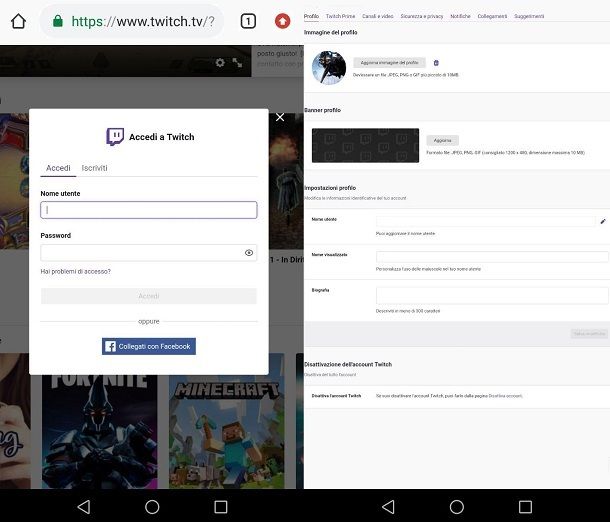
L’applicazione ufficiale di Twitch per Android e iOS non permette, purtroppo, di cambiare l’immagine del profilo né quella del banner.
Se intendi agire da smartphone o da tablet, dovrai quindi sfruttare il sito ufficiale della piattaforma, visualizzandolo in modalità desktop da un qualsiasi browser per la navigazione Web: io per comodità utilizzerò le applicazioni di navigazione predefinite, cioè Chrome per Android e Safari per iOS.
Tutto ciò che devi fare, dunque, è collegarti al sito Web ufficiale di Twitch, premere sull’icona dei tre puntini presente in alto a destra e selezionare la voce Passa alla modalità desktop dal menu che compare a schermo.
Una volta che sarà stata visualizzata la versione desktop del sito di Twitch, fai tap sull’icona Account, in alto a destra, digita nome utente e password negli appositi campi di testo, e premi sul pulsante Accedi, per effettuare l’accesso al tuo profilo.
Successivamente, fai tap sull’icona Account (che ora avrà la tua foto del profilo, se impostata) e seleziona la voce Impostazioni dal menu che ti viene proposto. A questo punto, premi sul pulsante Aggiorna immagine del profilo e scegli se caricare una nuova foto, facendo tap sulla voce Carica foto, o se ritagliare/ruotare quella attuale, premendo su Modifica miniatura attuale. Ti ricordo che si possono caricare solamente immagini in formato JPEG, PNG o GIF e con un peso inferiore ai 10MB.
Se, invece, hai bisogno di cambiare il banner del profilo, non devi far altro che premere sul pulsante Aggiorna (presente sotto alla scritta Banner profilo) e fare tap sulla voce Carica una foto, selezionando poi l’immagine che vuoi impostare come banner.
Ti ricordo che i formati supportati sono JPEG, PNG e GIF e che la foto non può avere un peso superiore ai 10MB. La risoluzione consigliata da Twitch per una corretta visualizzazione dell’immagine è di 1200 x 480 pixel. Nel caso la tua immagine non rispettasse quest’ultimo criterio, ti consiglio di seguire le indicazioni presenti nella mia guida alle migliori app per rimpicciolire le foto.
Se stai utilizzando un iPhone o un iPad, la presenza dell’applicazione ufficiale di Twitch sul dispositivo potrebbe creare qualche problema, quindi consiglio di rimuoverla (in séguito, l’app potrà essere tranquillamente reinstallata). Infatti Safari, il browser “nativo” di iOS, tende ad aprire automaticamente l’applicazione di Twitch quando l’utente naviga sul sito Web ufficiale del servizio: cosa che potrebbe impedire il completamento della procedura di cui sopra.
Per disinstallare l’app di Twitch, devi solamente tenere premuta la sua icona per qualche secondo, selezionare la X che compare su di essa e fare tap sulla voce Elimina, rispondendo al pop-up che compare a schermo. Per ulteriori informazioni, ti consiglio di consultare la mia guida su come disinstallare app da iPhone.
Come creare un banner del profilo per Twitch
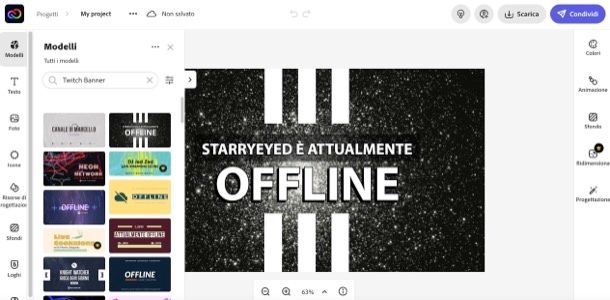
Come dici? Hai seguìto le mie istruzioni e hai capito come cambiare il banner del profilo ma non sai proprio quale immagine scegliere? Nessun problema, esistono dei servizi gratuiti pensati proprio per questo, ad esempio Adobe Creative Cloud Express: un servizio online gratuito (con funzioni Premium a partire da 12,19 euro/mese), dedicato alla creazione di contenuti multimediali per dispositivi mobili e Web.
Per procedere, collegati dunque al sito ufficiale di Adobe CC Express, premi sul pulsante azzurro Create your banner for Twitch ed effettua l’accesso con il tuo account Adobe, Apple, Google o Facebook.
Se non disponi di un profilo, ti basta premere sulla voce Registrati con l’e-mail, completare i campi Nome, Cognome, Indirizzo e-mail, Password e Data di nascita e premere sulla voce Registrati. In séguito, dovrai confermare il tuo account tramite il link presente nell’email che ti verrà inviata da Adobe.
Una volta eseguito il login, puoi selezionare uno dei template presenti sulla sinistra, cercare un particolare tema tramite l’apposita barra di ricerca che trovi sulla sinistra oppure caricare un’immagine personalizzata (premendo sul pulsante azzurro Carica). Una volta trovata la giusta foto, premi sul pulsante Avanti.
A questo punto, si aprirà l’editor di modifica e l’immagine avrà già la risoluzione corretta per essere utilizzata come banner di Twitch: tu dovrai solamente apportare le modifiche visive desiderate.
La prima cosa che consiglio di fare è premere sopra alla scritta Fai doppio clic per modificare il testo e aggiungere il nome del tuo canale. Puoi cambiare font, colore, forma, effetti e stile dal menu presente a destra.
Una volta effettuate tutte le modifiche del caso, ti basta premere sul pulsante Scarica, presente in alto a destra, selezionare il formato dell’immagine che ti serve (ti consiglio di selezionare JPG) e premere sul pulsante Inizia download.
In questo modo, il banner che hai creato verrà scaricato sul tuo dispositivo e potrai caricarlo sulla piattaforma di Amazon tramite la procedura che ho descritto nel capitolo su come cambiare l’immagine del profilo su Twitch.
In caso di problemi
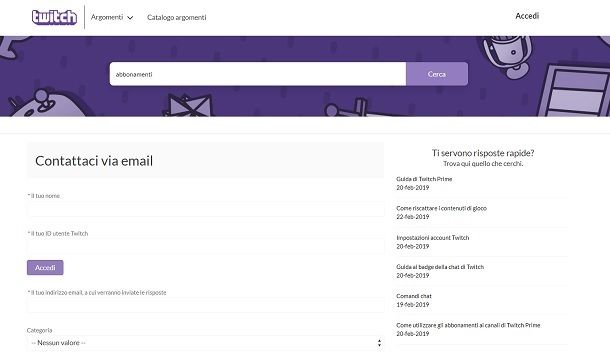
Durante la procedura hai riscontrato dei problemi e non riesci proprio a cambiare immagine su Twitch? Non preoccuparti, il servizio offre supporto per risolvere questi e altri problemi.
Per contattare il supporto di Twitch, collegati a questa pagina, seleziona la categoria che ritieni più corretta (es. Generale/Account) e digita una breve descrizione del problema che hai riscontrato, utilizzando l’apposito campo di ricerca (es. “Non riesco a cambiare la mia immagine profilo”). Se vuoi, hai anche la possibilità di caricare uno screenshot per fornire un ulteriore indizio ai membri del team di supporto di Twitch.
Dopo aver compilato i campi Nome, ID utente, indirizzo e-mail, Categoria, Sottocategoria, Categoria dettaglio e Sistema operativo, completa il captcha, per dimostrare di non essere un robot, e premi sul pulsante Invia. Verrai ricontattato il prima possibile tramite email dagli esperti di Twitch.
Per tutti i dettagli del caso su questa piattaforma, ti invito a consultare la mia guida su come funziona Twitch.

Autore
Salvatore Aranzulla
Salvatore Aranzulla è il blogger e divulgatore informatico più letto in Italia. Noto per aver scoperto delle vulnerabilità nei siti di Google e Microsoft. Collabora con riviste di informatica e cura la rubrica tecnologica del quotidiano Il Messaggero. È il fondatore di Aranzulla.it, uno dei trenta siti più visitati d'Italia, nel quale risponde con semplicità a migliaia di dubbi di tipo informatico. Ha pubblicato per Mondadori e Mondadori Informatica.






